Toivottavasti olet lukemassa tätä ja haluat muokata karttaa joko siksi, että olet löytänyt kartalta virheen tai haluat lisätä uuden tien. Niin tai näin, on tärkeää noudattaa olemassa olevia sääntöjä. Tämän sivun tarkoitus on auttaa alkuun karttamuokkausten kanssa niitä ihmisiä, joilla ei ehkä (vielä) ole ollut aikaa lukea koko Wazeopediaa tai Wikiä.
Perusasiat, jotka jokaisen käyttäjän täytyy tietää
Wazen kartoilla tiet muodostuvat yhdestä tai useammasta segmentistä. Segmentin kummassakin päässä on end node / päätepiste ja kahden tai useamman segmentin yhtymäkohdassa on junction node / solmupiste. Segmentin muodon määrittää geometry node / kulmapiste. Segmentillä voi olla useita kulmapisteitä.
Kun valitset WME:ssä yhden segmentin, näet ruudun vasemmana reunan paneelissa segmentin kaikki tiedot: ensisijaisen nimen ja kaupungin, mahdolliset toissijaiset nimet, tietyypin, tiehen liitetyt määreet ja rajoitukset, sallitut ajosuunnat ja -nopeudet, tien korkeuden, lukitukset, talojen numerot ja muokkaushistorian. Kartalla näkyy lisäksi käännöksiä osoittavat nuolet, jos kartta on lähennetty suurennustasoille 5–10.
Jos valitset useamman segmentin (klikkaa Ctrl- tai ⌘-näppäin painettuna), käännökset eivät ole näkyvillä ja vasemmassa reunassa näytetään valittujen segmenttien yhteiset ominaisuudet.
Säilyttämisperiaate
Waze tallentaa jokaisesta segmentistä ja solmupisteesta paljon tietoa, jota käytetään reitityksen suunnittelussa. Tietoja ovat mm. segmentin läpiajoajat jokaiselle kääntymissuunnalle erikseen ja talojen numerot. Tieto menetetään jos segmentti poistetaan. Sen takia on tärkeää aina pyrkiä korjaamaan kartan virheet olemassa olevia segmenttejä muokkaamalla sen sijaan, että segmentit vain poistettaisiin ja luotaisiin uudestaan.
Yksinkertaisuusperiaate
Wazen kartan tarkoitus on kuvata tien loogista toiminnallisuutta ja liikennevirtoja vähimmällä mahdollisella määrällä segmenttejä, solmupisteitä ja kulmapisteitä. Kaikkia tien kaistoja ja muotoja ei tarvitse kopioida kartalle.
Lyhyitä segmenttejä pitää välttää. Ehdoton minimi on 5 metriä. Mitta-asteikko on WME:n oikeassa alakulmassa.
Tien muoto kannattaa pitää yksinkertaisena ja piirtää tiet kartta mahdollisimman kauas loitonnettuna.
Yksinkertaisuusperiaate koskee myös risteyksien ryhmittymiskaistoja. Niitä ei saa piirtää, jos ei ole perusteltua tarvetta sellaisia tehdä. Yleensä ei ole.
Kysy foorumilla neuvoa, jos et ole varma milloin kannattaa piirtää ryhmityskaista, kahdentaa tie tai poistaa kahdennus.
Karttanäkymään linkkaaminen
Halutessasi luoda linkin, joka avaa WME:n suoraan tiettyyn kohtaan karttaa (permalink), vie hiiren kursori aivan karttaikkunan oikeaan alakulmaan linkkisymbolin päälle ja paina Ctrl-C tai ⌘-C, jolloin linkki kopioituu leikepöydälle. Linkkisymbolin klikkaaminen lataa kartalla näkyvän alueen uudestaan ja menetät tallentamattomat muutokset.
Linkissä on mukana luontihetkellä valittuna olevat segmentit, paikat tai raportit. Sen avulla on helppo pyytää esimerkiksi lukituksen avauksia ja välittää tietoa foorumilla.
Tietyypit
Teiden ja katujen tyyppi valitaan Suomeen sovittujen käytäntöjen, tien välityskyvyn ja tärkeyden mukaan. Muita tietyyppejä käytetään erikoistilanteiden hoitamiseen, kuten pysäköintalueiden ja läpiajokieltojen toteuttamiseen.
Waze tukee seuraavia tietyyppejä
Päätiet:
- Moottoritie: pääsääntöisesti 1-numeroiset tiet
- Ramppi
- Valtatie: pääsääntöisesti 1- tai 2-numeroiset tiet
- Kantatie: pääsääntöisesti 2- tai 3-numeroiset tiet
Kadut:
- Seututie: 4-numeroiset tiet
- Katu: normaalit kadut taajama-alueella
- Muut ajokelpoiset:
- Ajoura / ei kunnossapitoa: ajokelpoinen tie, joka on kuitenkin hoitamaton ja vaatii mahdollisesti maastokykyisen ajoneuvon
- Pysäköintialueen tie: pysäköintialueelle johtava tie
- Yksityistie
- Lautta
Ajokelvoton, mutta hyödynnetään reitin laskennassa:
- Kävelypolku
- Rautatie
Ajokelvottomat:
- Jalkakäytävä
- Porraskäytävä
- Kiitorata
Lisäksi teille annetaan määreitä, esim. Päällystämätön asfaltoimattomille osioille ja Tietullitie teille, joiden käyttäminen on tavalla tai toisella maksullista (mm. lautat, satamat ja jotkin lakiin perustuvat yksityistiet).
Päätiet ja kadut
Tietyypit ovat suhteellisia luokituksia. Pääteiden osalta Suomessa on kuitenkin sovittu teiden olevan yleensä tiettyä tyyppiä tien numeron perusteella. Wazessa tetyyppi kuvaa tien välityskykyä suhteessa muihin lähistön teihin. Kaupungin keskustan kokoojakatu voi olla luokitukseltaan valtatie ja toisaalta maaseudun hiekkate, jos se on nopeampi kuin muut alueen hiekkatiet, voi olla tyypiltään kantatie.
Yksityistie ja pysäköintialueen tie
Waze ei laske reittiä yksityistien tai pysäköintialueen tien kautta ellei reitti ala tai pääty sellaiseen taikka määränpäähän ei ole muita mahdollisia reittejä. Lisäksi pysäköintialueen tiellä seisovia tai hitaasti liikkuvia autoja ei tulkita ruuhkaksi eikä Waze yritä löytää vaihtoehtoista reittiä sen ohi.
Lautta
Kartalle piirretään vain autoja kuljettavat maantielautat ja lossit, joihin voi ajaa ilman ajanvarausta. Segmentin nimeksi laitetaan paikat, joiden välillä lautta kulkee. Mikäli lautta on maksullinen, se merkitään myös tietullitieksi.Lautan liikennöintiajat voi laittaa kellonaikaan perustuvina rajoituksina siten, että segmentin käyttö on sallittu päivän ensimmäisen ja viimeisen lähdön välillä.
Kävelypolku
Kävelypolku ei ole ajokelpoinen tie Wazessa, mutta se otetaan huomioon reittiä laskettaessa. Mikäli määränpäätä lähimpänä oleva tie on kävelypolku ja se on yhteydessä ajokelpoiseen tiehen, Waze laskee reitin sen tien päähän, josta on lyhin matka perille kävelypolkua pitkin. GPS:n epätarkkuuden takia näin voi joskus tapahtua, vaikka kävelypolkua ei olisi yhdistetty ajokelpoiseen tiehen. Sen takia kävelypolkua ei saa lisätä kartalle jos vieressä on muita ajokelpoisia teitä.
Sopiva käyttötarkoitus kävelypolulle on mahdollistaa reititys niin kaukana tiestä olevalle luontokohteelle, että Waze ei muuten löydä sinne reittiä. Toinen käyttötapaus on rautatieasema tai seisake, jossa ei ole radan poikki menevää autotietä, mutta radan toiselle puolelle pääsee jalkaisin. Kävelypolulla voidaan yhdistää asema radan toisella puolella olevaan tiehen, jolloin Waze ei kierrätä käyttäjää väksin aseman pihaan pitkän kiertotien kautta, vaan osaa laskea lyhimmän reitin asemalle riippumatta siitä kummalla puolella rataa käyttäjä on.
Rautatie
Wazessa käytetään rautatietä kolmeen tarkoitukseen:
- Poistamaan virheellinen nopeustieto paikassa, jossa tie ja junanrata kulkevat rinnakkain. Junassa voi olla matkustajia, joilla on Waze käynnissä ja se voi vääristää viereisen tien nopeustietoja. Rautatien piirtäminen kartalle auttaa Wazea huomaamaan poikkeavat nopeudet.
- Parantamaan reitin laskennan tarkkuutta tasoristeysten kohdalla. Waze osaa seurata kuinka kauan kartalle piirretyn radan ylittäminen kestää eri vuorokaudenaikoina.
- Antamaan käyttäjälle visuaalinen kiintopiste avuksi reitin seuraamiseen.
Rautatie piirretään vain edellä mainittuihin paikkoihin harkinnan mukaan. Muita rautateitä ei pidä piirtää.
Jalkakäytävä, porraskäytävä ja kiitorata
Muista ajokelvottomista teistä ei juuri kannata välittää, sillä Waze on autoilijan työkalu eikä se ota mitenkään huomioon jalankulkijoita tai pyöräilijöitä. Siksi ajokelvottomien teiden lisääminen ei ole tarpeellista ja joskus se voi olla jopa haitallista. Jalkakäytävä voidaan piirtää, jos sillä on nimi ja sitä tarvitaan osoitteen löytämiseksi. Muita ajokelvottomia teitä voidaan käyttää visuaalisena apuna tilanteissa, joissa reitin seuraaminen voi muuten olla vaikeaa.
Olemassa olevien teiden muokkaaminen
Useimmat uudet kartan muokkaajat aloittavat katujen nimeämisestä kun ovat löytäneet olemassa olevasta karttatiedosta jotain vikaa. Teiden nimeäminen on melko suoraviivaista:
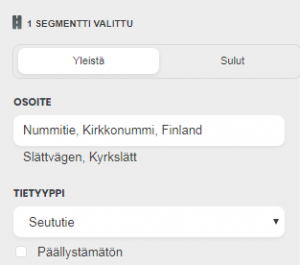
Nimen vaihtaminen
Yllä olevassa kuvassa näet osan WME:stä. Siinä on valittuna yksi segmentti, eli pätkä tietä. Kynä-ikonia klikkaamalla voit muokata segmentin nimeä. Huomioi, että katu saattaa koostua useasta segmentistä ja sinun pitää nimetä ne kaikki. Voit useissa tapauksissa valita koko tien WME:n Valitse koko tie -painikkeesta. Tällöin tekemäsi muutos tulee voimaan useampaan segmenttiin samalla muokkauksella.
Tietyypin vaihtaminen
Vaihda tietyyppi oikeaksi, mikäli sinulla on parempaa tietoa tietyypistä tai muut karttalähteet osoittavat tiedon vääräksi.
Suunnan vaihtaminen
Tarkista ajosuunta huolellisesti, etenkin yksisuuntaisten osalta. Yksisuuntaisuus voidaan määrittää pisteestä A pisteeseen B tai päinvastoin.
Korkeuden vaihtaminen
Normaalisti tiet laitetaan kulkemaan maan tasossa. Poikkeuksia ovat tunnelit, sillat, alikulut ja tiet, jotka kulkevat ristiin eri korkeuksilla. Mikäli kaksi tietä leikkaa toisensa ilman, että niillä on luonnossa yhteyttä toisiinsa, pitää niiden olla kartalla eri korkeuksilla. WME saattaa varoittaa, jos piirrät samalle korkeudelle ristikkäisiä teitä, joilla ei ole yhteyttä toisiinsa.
Mikäli kaksi eri korkeuksilla kulkevaa segmenttiä yhdistetään risteyksellä, niin Waze reitittää niiden kautta niin kuin ne olisivat samalla korkeudella.
Korkeus -5 tarkoittaa, että tie on ajokelvoton.
Lukitut tiet
Jotkin tiet, esimerkiksi monimutkaisemmat risteysalueet tai vilkkaat reitit on saatettu lukita korkeammalle tasolle kuin oma tasosi on. Et voi muokata näitä segmenttejä. Pyydä tällöin apua foorumilla.
Tien paikka ja muoto
Tien linjausta muutetaan segmenttien pääte-, solmu- tai kulmapisteitä siirtämällä. PäätepIstettä siiretään valitsemalla segmentti ja siirtämällä sen päässä olevaa pistettä. Solmupiste valitaan klikkaamalla hiirellä segmenttien risteyskohdassa olevaa pistettä. Solmupisteen siirtäminen siirtää kaikkia siihen liitettyjä segmenttejä.
Kulmapiste luodaan valitsemalla segmentti ja siirtämällä kahden minkä tahansa pisteen puolivälissä olevaa pientä pistettä. Kulmapiste poistetaan viemällä hiiren kursori sen päälle ja painamalla näppäimistön D-kirjainta. Useita kulmapisteitä voidaan poistaa pitämällä D-kirjainta painettuna ja kuljettamalla hiiren kohdistinta segmenttiä pitkin.
Vain välttämättömimmät kulmapisteet tarvitsee lisätä. Waze pyöristää segmenttien kaarteet kartalla automaattisesti käyränsovituksen avulla.
Segmentin katkaiseminen ja yhdistäminen
Segmentti katkaistaan kahdeksi segmentiksi piirtämällä uusi väliaikainen tie, jonka toinen pää liitetään katkaistavaan segmenttiin. Katkaisun jälkeen väliaikainen tie poistetaan. Katkaisukohtaan syntyy solmupiste ja alkuperäisen segmentin muut ominaisuudet kopioituvat kumpaankin syntyvään segmenttiin.
Kahdesta segmentistä muodostuva tie yhdistetään yhdeksi pitkäksi segmentiksi poistamalla niitä yhdistävä solmupiste. Mikäli poistaminen on mahdollista, se tapahtuu valitsemalla solmupiste ja klikkaamalla WME:n oikeassa yläkulmassa näkyvää roskakorin kuvaketta. Ellei roskakorin kuvake ole aktiivinen, segmenttien ominaisuuksissa liikaa eroja eikä niitä voida yhdistää. Poistetun solmupisteen tilalle syntyy kulmapiste, joka voidaan poistaa tarvittaessa.
Rajoitukset
Segmenteille voidaan asettaa rajoituksia, joilla kielletään tai sallitaan jonkun tietyn ajoneuvoluokan ajaminen aina tai valittuna aikana. Rajoitus lisätään vasemman reunan valikosta silloin kuin kohteena oleva segmentti on aktiivisena. Ensin valitaan rajoituksen suunta, sitten kaista, päivä tai päiväys ja kellonaika, sekä rajotuksen piirissä olevat ajoneuvoluokat.
Tilapäisiä ajokieltoja ei kannata tehdä rajoituksilla, vaan reaaliaikaisella tiesululla. Sen lisääminen vaatii vähintään 4-tason oikeudet, joten avun pyytäminen foorumilla on usein tarpeen.
Nopeusrajoitukset
Kaikilla ajokelpoisilla teillä tulisi olla nopeusrajoitus. Rajoitus asetetaan erikseen kummallekin ajosuunnalle ja se koskee aina koko segmenttiä, jolle se on asetettu. Segmentti pitää siis katkaista rajoituksen alkamis- tai päättymiskohdassa. Katkaisemisessa kannattaa kuitenkin noudattaa harkintaa ja pyrkiä käyttämään hyväksi kartalla jo olevia risteyksiä. Muutamien kymmenien metrien tarkkuus on riittävä, jos sillä välttyy tekemästä lyhyttä segmenttiä vain nopeusrajoituksen takia.
Waze ei käytä nopeusrajoituksia reitityksen apuna, vaan reitti lasketaan aina toteutuneiden ajoaikojen perusteella. Nopeusrajoitus on tarkoitettu vain käyttäjän avuksi.
Risteyksen muokkaaminen
Risteyksiä luodaan tai poistetaan valitsemalla yksi segmentti ja siirtämällä sen päätepistettä tai valitsemalla kaksi segmenttiä ja klikkaamalla niiden kohdalle tulevaa kuvaketta.
Risteys luodaan siirtämällä segmentin päätepiste lähemmäs toista segmenttiä tai solmupistettä, kunnes ne napsahtavat kiinni toisiinsa. Jos kaksi segmenttiä leikkaa toisensa ilman risteystä, voidaan risteys luoda valitsemalla molemmat segmentit Ctrl- tai ⌘-näppäin painettuna ja klikkaamalla leikkauskohtaan ilmestyvää risteys-kuvaketta.
Risteys poistetaan vetämällä segmentin päätepiste irti risteyksestä.
Risteys voidaan poistaa myös valitsemalla yksi segmentti sen molemmilta puolilta ja klikkaamalla risteyksen kohdalle ilmestyvää silta-kuvaketta. Risteys poistuu ja valittuna olevien segmenttien korkeus nousee yhdellä pykälällä, osoittaen, että tiet kulkevat eri korkeuksilla.
Mikäli kahta segmenttiä ei ole tarkoitus liittää toisiinsa, niiden väliin pitää jättää vähintään 5 metriä tyhjää tilaa reititysvirheiden välttämiseksi. Mitta-asteikko on WME:n oikeassa alakulmassa.
Risteyksen muoto
Risteys pitää piirtää niin kuin se loogisesti toimii, ei sellaisena kuin se satelliittikuvassa näyttää. Ryhmittymiskaistoja tai liikenteenjakajia ei yleensä tarvita kartalla.
Waze antaa puhutut kääntymisohjeet pääosin risteyksen muodon perusteella, jos segmenttien ominaisuuksista ei muuta johdu. Tavalliset risteykset, joissa käännytään vasemmalle, oikealle tai ajetaan suoraan, joskus loivassakin kulmassa, kannattaa piirtää mahdollisimman lähelle 90° kulmaa (tarvittaessa n. 50° - 130°).
Risteyksen kulma on tulosegmentin viimeisen kulmapisteen, solmupisteen ja poistumissegmentin ensimmäisen kulmapisteen muodostama kulma.
Mikäli kaksi tietä eivät aivan kohtaa satelliittikuvassa, mutta risteyksestä kuitenkin käytännössä ajetaan suoraan läpi, se piirretään yhtä solmupistettä käyttäen, ei kahtena vierekkäisenä risteyksenä. Teiden keskilinjojen välinen ero voidaan puolittaa kartalla ja segmenttien päitä taivutetaan sen verran, että risteyksen kulma mahtuu suorakulmaisen risteyksen rajoihin. Päinvastaisessa tilanteessa vierekkäiset risteykset siirretään mahdollisimman kauas toisistaan.
Käännökset
Yhden segmentin ollessa valittuna näet erivärisillä nuolilla segmenttiin liittyvät käännökset, eli sen yhteydet muihin segmentteihin. Käännös on mahdollista sallia tai kieltää taikka sitä voidaan rajoittaa muilla tavoin.
Sallitut käännökset näytetään vihreillä nuolilla. Punaiset nuolet taas tarkoittavat kiellettyä käännöstä. Keltaisella nuolella näytetään kellonaikaan tai ajoneuvon tyyppiin perustuva kääntymisrajoitus ja raidallisella nuolella vaikeaksi käännökseksi määritelty suunta.
Sallittu käännös muuttuu kielletyksi yksinkertaisesti klikkaamalla sitä - ja päinvastoin. Jos valitset useamman segmentin (klikkaa Ctrl- tai ⌘-näppäin painettuna), käännökset eivät ole näkyvillä.
U-käännökset
Muihin segmentteihin johtavien käännösten lisäksi segmentillä on vielä käännös itseensä, eli U-käännös. Sitä kuvaa käyrä nuoli.
Normaalisti U-käännöksiä ei tule sallia risteyksissä, koska se aiheuttaa epäjohdonmukaisia reittejä.
U-käännös on pakollinen vain tilanteessa, jossa ajokelpoinen kaksisuuntainen tie päättyy ajokelvottomaan segmenttiin, kuten pedestrian boardwalk / jalkakäytävä, tai yksisuuntaiseen vastaantulevaan segmenttiin. Näissä kohdissa reititysalgoritmi ei löydä reittiä pois päättyvältä tieltä, jos ajosuunnassa seuraavana ei ole sallittua käännöstä. Tyhjään päättyvä tie ei kuitenkaan tarvitse U-käännöstä.
Joissain poikkeustapauksissa U-käännöksen voi sallia suoralla tiellä, mikäli siinä kohtaa tietä on mahdollisuus kääntää auto pysähtymättä ja U-käännöksen avulla on mahdollisuus välttyä pitkältä kiertotieltä. Se on kuitenkin vain harvinainen poikkeustapaus ja yleensä kaikki muut kuin päättyvän tien U-käännökset kannattaa poistaa.
Kääntymisrajoitukset
Käännöksille voidaan asettaa rajoituksia, joilla kielletään tai sallitaan jonkun tietyn ajoneuvoluokan kääntyminen aina tai valittuna aikana. Rajoituksia voidaan lisätä vain sallittuihin käännöksiin. Jos kääntymisnuoli on punainen, siihen ei voi lisätä rajoituksia, myöskään U-käännökseen ei ole mahdollista tehdä rajoituksia.
Rajoituksia muokataan viemällä hiiren kohdistin halutun käännöksen nuolen päälle ja klikkaamalla sen vieren ilmestyvää kellon kuvaketta. Ensin valitaan muokattava rajoitus tai luodaan uusi. Sitten valitaan päivä tai päiväys ja kellonaika, sekä rajoituksen piirissä olevat ajoneuvoluokat.
Tilapäisiä ajokieltoja ei kannata tehdä kääntymisrajoituksilla, vaan reaaliaikaisella tiesululla. Sen lisääminen vaatii vähintään 4-tason oikeudet, joten avun pyytäminen foorumilla on usein tarpeen.
Vaikea käännös
Käännökselle voidaan asettaa määre vaikea käännös. Se lisätään samasta paikasta kuin kääntymisrajoitukset. WME:ssä olevan määreen vastinparina on Waze-sovelluksessa asetus Vähennä vaikeita käännöksiä. Asetuksen ollessa käytössä, Waze ei reititä käyttäjää vaikeiksi käännöksiksi merkittyjen risteysten kautta, jos määränpäähän on olemassa vaihtoehtoinen reitti. Asetuksen tarkoitus on estää arkaa kuljettajaa päätymästä risteykseen, josta hän ei uskalla ajaa Wazen ehdottamaan suuntaan.
Vaikeaksi käännökseksi kannattaa merkitä pääasiassa vain hankalaksi tunnettuja liikennevalottomia vasemmalle kääntymisiä alueille, joiden kautta kulkee Wazen esim. ruuhka-aikana käyttämä kiertotie. Vaikeaa risteystä, joka on alueen ainoa kulkureitti, ei kannata merkitä vaikeaksi, koska Waze reitittää sen kautta joka tapauksessa.
Uuden tien luominen
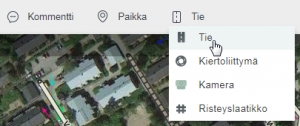
Uusi tie luodaan WME:ssä klikkaamalla tien kuvaa ja valitsemalla “Tie” (pikanäppäin “i”). Piirrä tie kartalle ilmakuvan tai kartalla olevien GPS-jälkien perusteella. Jokainen klikkaus luo tielle mutkan ja tuplaklikkaus päättää tien. Jos piirtämäsi tien toinen pää on yhteydessä olemassa olevan tien kanssa, risteys luodaan automaattisesti. Oletuksena WME tekee yksisuuntaisia teitä, mutta voit vaihtaa tämän asetuksista.
Tien ajosuunta valitaan piirtämisen jälkeen. Älä käytä unknown / tuntematon -vaihtoehtoa.
Vaihda tien tyyppi oikeaksi ja nimeä tie sääntöjen mukaan. Ole erityisen huolellinen tekstin ulkoasusta, sillä WME ei korjaa syöttämääsi tekstiä eikä tarjoa automaattisesti esimerkiksi isoja alkukirjaimia. Voit katsoa viereisistä teistä mallia. Jos olet epävarma, tarkista nimeäminen foorumilta. Mikäli et ole varma nimestä, laita rasti kohtaan “Ei ole” sekä kaupungin että nimen kohdalle. Muuten tie jää “punaiseksi” eikä Waze reititä sinne ollenkaan.
Säädä vielä tarvittaessa tien korkeus ja viimeisimpänä tarkista, että kaikki käännökset ovat oikealla tavalla. Tarkista käännökset myös risteäviltä teiltä, jotta Waze pystyy reitittämään piirtämällesi tielle.
Kiertoliittymä
Kiertoliittymä, tai tuttavallisemmin liikenneympyrä, on tien erikoistapaus, joka tehdään siihen tarkoitetulla työkalulla tie-valikosta (kuva yllä) tai näppäimistön o-kirjaimella. Kiertoliittymää ei ole mahdollista tehdä muulla tavoin. Kiertoliittymään saa tehdä vain muutoksia, jotka vaikuttavat sen muotoon ja määreisiin. Mikäli kiertoliittymään liitettyjen teiden määrä muuttuu, niin se pitää poistaa ja tehdä uudestaan.
Uutta kiertoliittymää luotaessa pitää kaikkien siihen liitettävien teiden olla jo olemassa ja piirtovaihessa työkalun pitää koskettaa kaikkia liitettäviä segmenttejä.
Yleensä kiertoliittymälle ei anneta nimeä, eli nimi-kentässä rastitetaan “Ei ole”.
Paikkojen lisääminen
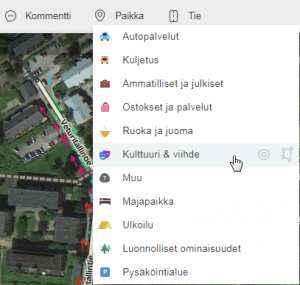
Vaikka paikkoja on kätevä lisätä suoraan sovelluksesta, paikan tarkempi sijainti on helpompi asettaa WME:ssä. Yleisesti paikat tulisi piirtää pisteinä, sillä Waze ei kuitenkaan pysty näyttämään kaikkia kohteita kartalla. Yleensä vain suuremmat alueet tulisi piirtää alueina; tällaisesta esimerkkinä voisi olla vaikkapa suuri marketti pysäköintialueineen.
Valitse WME:ssä paikka sekä sen kategoria ja klikkaa paikkamerkki kartalla oikeaan paikkaan. Alue piirretään klikkaamalla sen ääriviivan kulmapisteet kartalle. Viimeisen pisteen kohdalla piirtäminen lopetetaan tuplaklikkaamalla. Ylimääräisen kulmapisteen voi poistaa viemällä hiiren kohdistin sen kohdalle ja painamalla näppäimistön D-kirjainta.
Kirjoita paikan nimi, katuosoite ja kaupunki, sekä muut lisätiedot. Kuten minkä tahansa tiedon kanssa, tarkista tekstin ulkoasu ja oikeinkirjoitus. Varmista paikan virallinen nimi muista lähteistä ja käytä sitä paikan nimenä. Voit lisätä paikalle vaihtoehtoisen nimen, joka saattaa olla paikallisten paremmin tuntema. Huomaa, että pysäköintialueet ovat kokonaan oma tyyppinsä ja ne tulee aina piirtää alueina. Lisää vain suuremmat, julkisessa käytössä olevat pysäköintialueet Wazeen. Pysäköintialueet nimetään P-nimi, jos nimi on tiedossa. Katso tarkemmat ohjeet paikkojen luomisesta täältä (linkki tarkempaan ohjeeseen paikkojen luomisesta).
Nyrkkisääntöjä paikkojen luomiseen:
- Alueena kannattaa piirtää suuremmat rakennukset, jotka kartassa näkyessään toimivat hyvinä maamerkkeinä suunnistamisessa. Nämä kannattaa aina pyrkiä piirtämään rakennusten muotojen mukaisesti (poislukien huoltoasemat ja parkkialueet).
- Haun helpottamiseksi yleisemmät paikat (kauppaketjut, linja-autoasemat, matkahuollot, kioskiketjut, ravintolaketjut jne) kannattaa nimetä ensisijaisessa nimessä esim. "Linja-autoasema Nummela" tai "K-Market Turenki" jne. Mikäli haluat käyttää paikallisesti paremmin tunnettua nimeä, esimerkiksi "Klaukkalan kirjasto", lisää se vaihtoehtoiseksi nimeksi.
- Paikka piirretään kartalle sen todelliseen sijaintiin ja paikan sisääntulo siirretään sen luo johtavan ajokelpoisen segmentin kohdalle. Mikäli paikka on niin kaukana tiestä, että sen sisääntuloa ei ole mahdolista siirtää oikeaan paikkaan, voidaan paikan luo piirtää tie käyttäen kävelypolku-tietyyppiä. Kävelypolku yhdistetään ajokelpoiseen tiehen kohdassa, johon auto pitää jättää, esimerkiksi ulkoilualueen parkkipaikalle.
- Älä piirrä kartalle peltoja, puistoja tai metsiä mikäli niillä ei ole virallisia nimiä. Vesistöt (joet, isommat lammikot, järvet ja meret) kannattaa piirtää - suosi isoja yhtenäisiä kokonaisuuksia ja pyri yksinkertaistamaan rajauksia.
- Paikat kannattaa yleisesti ottaen piirtää yksityisautoilijan näkökulmasta. Bussien ja taksien tai muun kaupallisen liikenteen erioikeudet voi huomioida mikäli se on teknisesti mahdollista.